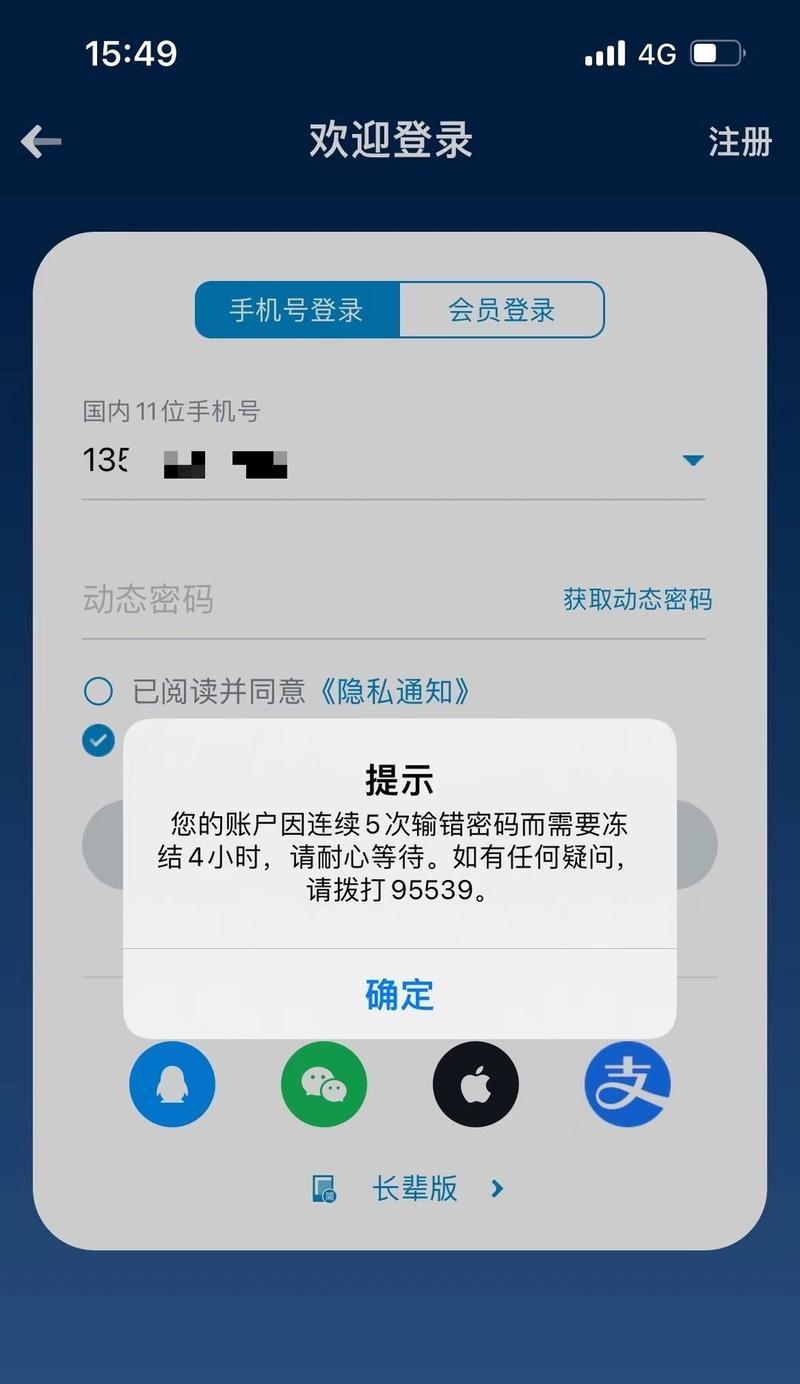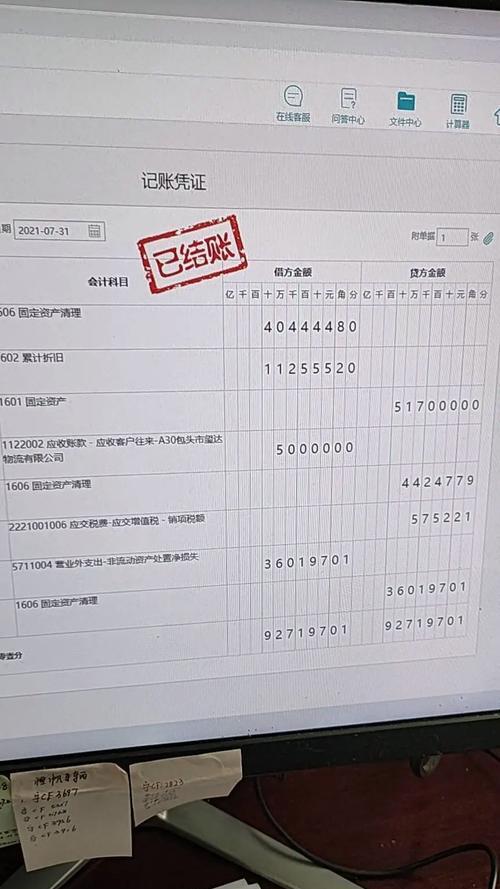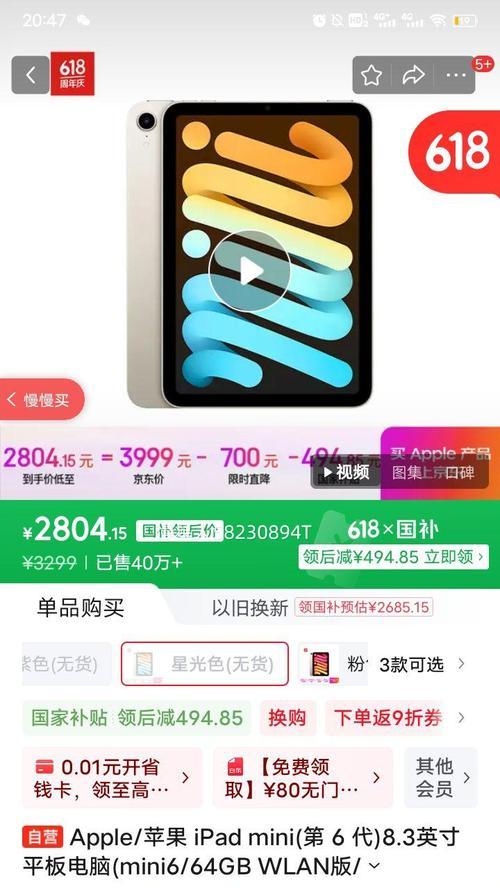:在电脑硬件中,内存频率是决定性能的关键因素之一。通过正确设置BIOS来调整内存频率,可以提升电脑的运行速度和稳定性。本文将为您详细介绍如何通过BIOS设置来调整内存频率,以帮助您充分发挥电脑的潜力。

了解内存频率的作用
内存频率指的是内存模块每秒钟能够传输的数据量。较高的内存频率可以提高内存与其他硬件组件的数据传输速度,进而提高电脑的整体性能。了解内存频率的作用对于优化电脑性能非常重要。
进入BIOS设置界面
步骤1:重启电脑并按下DEL键(不同品牌电脑可能有所不同)进入BIOS设置界面。
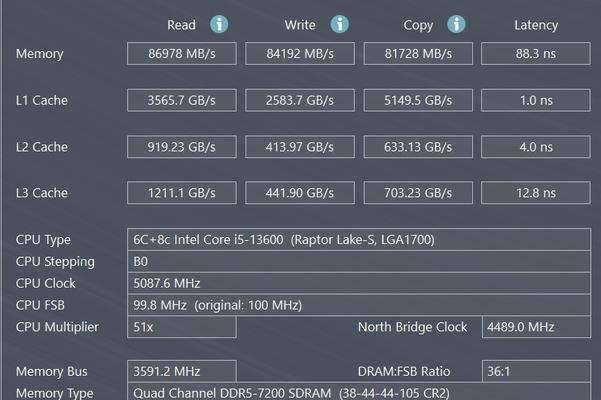
步骤2:在BIOS设置界面中,使用方向键选择“Advanced”(高级)选项,并按下回车键。
步骤3:继续使用方向键选择“DRAMConfiguration”(内存配置)选项,并再次按下回车键。
了解内存频率选项
在“DRAMConfiguration”选项中,可以看到内存频率选项。这些选项通常以MHz为单位表示,例如“DDR4-2400”,意味着内存频率为2400MHz。根据自己的内存模块规格,选择适合的内存频率。
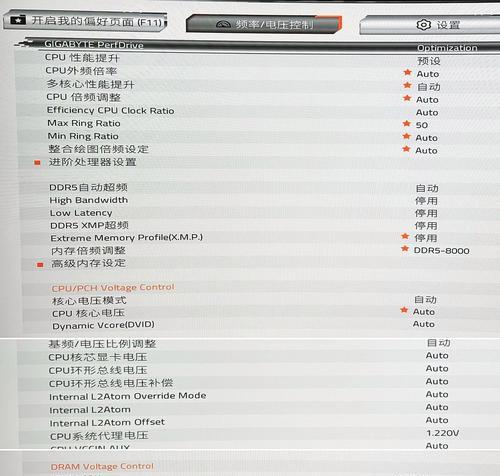
修改内存频率选项
步骤1:使用方向键选择要修改的内存频率选项,并按下回车键。
步骤2:在弹出的菜单中,选择合适的内存频率,并按下回车键确认修改。
步骤3:返回上一层菜单,并选择“SaveandExit”(保存并退出)选项,按下回车键保存修改。
重启电脑并测试稳定性
修改内存频率后,重启电脑并进行稳定性测试非常重要。稳定性测试可通过运行大型应用程序或使用专业软件来进行。如果出现系统崩溃、蓝屏等问题,说明内存频率设置不稳定,需要重新调整。
注意其他BIOS设置
在调整内存频率之前,还需要注意其他与内存相关的BIOS设置。例如,内存电压、时序等参数也会影响内存性能和稳定性。请确保这些参数与内存模块规格相匹配,以免造成不必要的问题。
了解风险与保修
修改BIOS设置存在一定的风险,尤其是对于不熟悉操作的用户。请确保在操作之前备份重要数据,并了解您的硬件保修政策。不正确的BIOS设置可能导致硬件损坏,甚至失去保修资格。
参考内存模块规格
在修改内存频率之前,建议查阅内存模块的规格手册或官方网站。这些信息可以帮助您了解内存模块的最佳性能设置,并避免操作错误。
不同品牌电脑的BIOS设置方法
不同品牌的电脑可能存在略微的差异,包括BIOS设置方法和界面布局。如果您不熟悉自己电脑的BIOS设置,请参考品牌官方网站或用户手册,获取正确的操作指南。
寻求专业帮助
如果您对BIOS设置不太了解,或者遇到了操作困难,建议寻求专业帮助。专业人士可以为您提供准确的操作指导,并确保您的电脑不会出现问题。
调整内存频率的潜在风险
修改BIOS设置可能会导致电脑不稳定、蓝屏、数据丢失等问题。在进行任何操作之前,请备份重要数据,并谨慎操作。
内存频率与其他硬件的兼容性
调整内存频率时,还需要考虑内存与其他硬件的兼容性。有些硬件可能对特定频率有限制,需要根据实际情况进行调整。
内存频率对游戏性能的影响
提高内存频率可以提升电脑的整体性能,尤其对于游戏来说更为重要。更高的内存频率可以提供更快的数据传输速度,减少游戏中的延迟,从而提升游戏性能和流畅度。
定期检查内存频率设置
一旦调整了内存频率,建议定期检查设置是否正常工作。时不时进行稳定性测试,并观察电脑的运行情况,以确保内存频率设置的稳定性。
通过正确设置BIOS来调整内存频率,可以显著提升电脑的性能和稳定性。在进行操作之前,建议了解内存频率的作用、参考内存模块规格,并注意其他与内存相关的BIOS设置。同时,谨慎操作,并在需要时寻求专业帮助,可以确保成功调整内存频率,充分发挥电脑的潜力。